Este procedimento detalha como restaurar arquivos de um backup utilizando o painel KVM. Siga os passos abaixo:
Nota: A restauração de arquivos não altera o estado do backup original. Apenas possibilita o download do arquivo selecionado.
1 – Realize o login no Console Cloud utilizando suas credenciais.
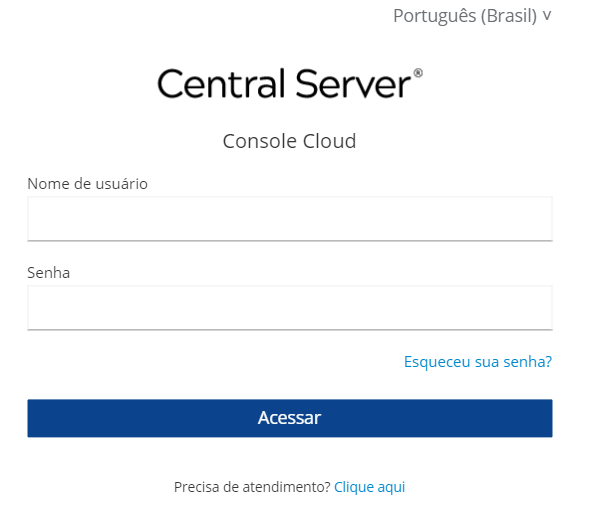
2 – Clique na opção do botão KVM.
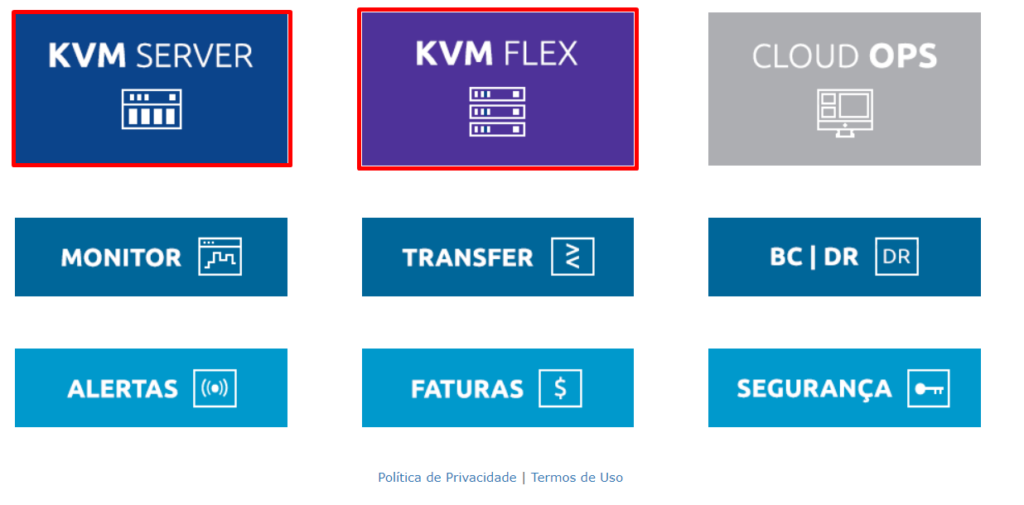
3 – Selecione a opção “Acessar”.
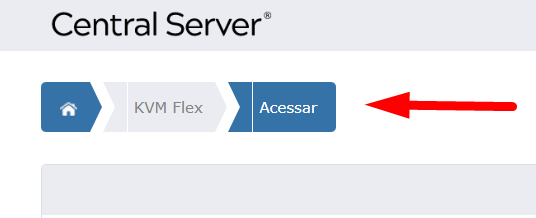
4 – No painel clique em “Meus Servidores KVM”.
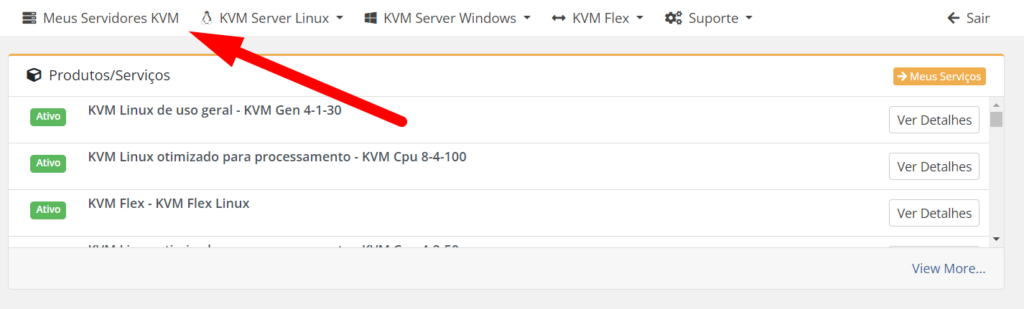
5 – Na barra de pesquisa localize o seu servidor digitando o apelido (nome do servidor) ou hostname e clique sob o mesmo.
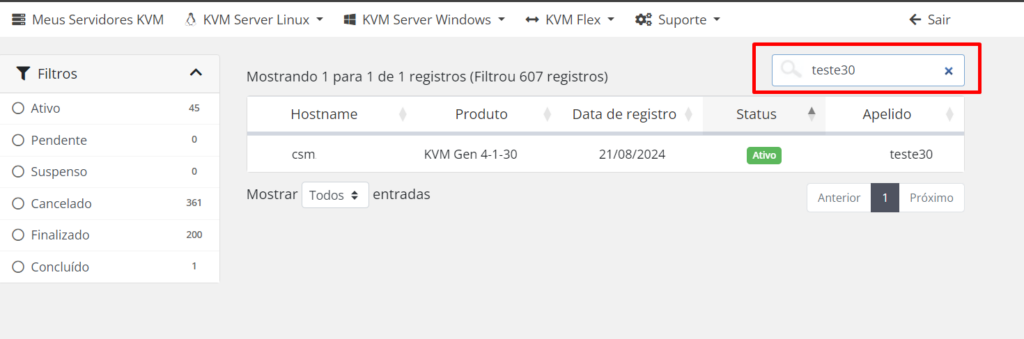
6 – Clique na opção Backup e Restauração, localizada em Ferramentas Adicionais.
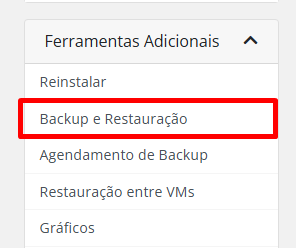
7 – Na lista de backups disponíveis, localize aquele que contém os arquivos que deseja restaurar. Clique no botão com o ícone de pasta ao lado do backup, identificado como Restaurar Arquivos.

8 – Será aberta uma nova tela exibindo o conteúdo do backup, incluindo diretórios e arquivos. Utilize a barra de pesquisa ou navegue pelos diretórios para localizar o arquivo desejado. Ao lado de cada arquivo, haverá um botão com o ícone de download.
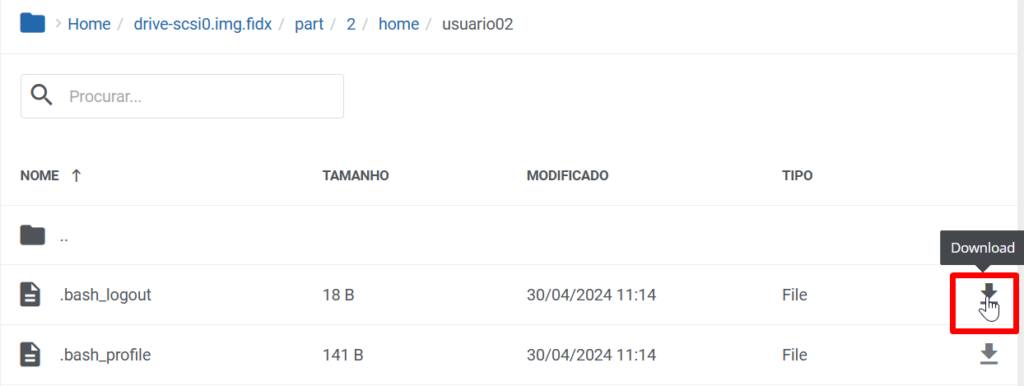
9 – Clique no botão de download ao lado do arquivo que deseja baixar. Uma mensagem de confirmação será exibida com o texto: “Tem certeza de que deseja baixar este arquivo?” Clique em Confirmar para iniciar o download.
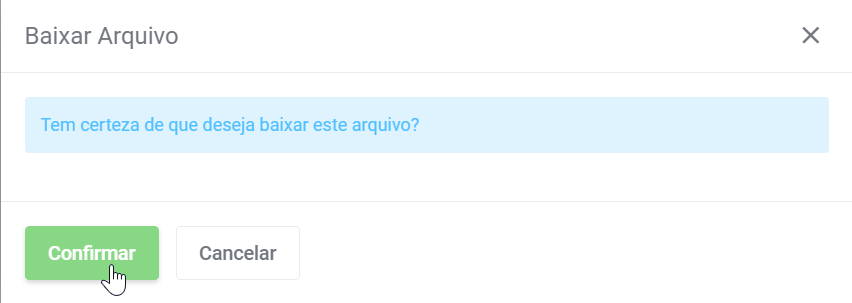
10 – O arquivo será baixado para o dispositivo local. Certifique-se de que o download foi concluído com sucesso.
Nota:
- O limite para download é de arquivos de até 100MB.
- Para restaurar arquivos maiores, é necessário realizar a restauração do backup em um novo servidor. Consulte a documentação detalhada no seguinte link:
Como criar uma restauração entre VMs no KVM
AVISO LEGAL: Os procedimentos descritos neste documento devem ser executados de acordo com o contexto de cada sistema, de forma a evitar impactos negativos à segurança, disponibilidade, integridade e privacidade de dados. A CentralServer se reserva o direito de modificar a qualquer tempo e sem aviso prévio as informações aqui apresentadas a fim de refletir o lançamento de novos serviços, atualizações físicas e operacionais, e evolução do estado-da-arte da tecnologia.

